

By Nathan E. Malpass, Last Update: October 24, 2019
Android-Geräte verfügen über Berührungssensoren. Auf der anderen Seite werden diese bei iOS-Geräten wie iPhones normalerweise als Touch ID bezeichnet. Die genannte Touch-ID wird verwendet, um iOS-Geräte zu entsperren und zu sperren. Es gibt Situationen, in denen iPhone-Benutzer auf Probleme mit ihrer Touch-ID stoßen. Zum Beispiel wäre ein solcher Fehler: Touch ID kann auf diesem iPhone nicht aktiviert werden.
Wenn Sie mit diesem Problem konfrontiert sind, sollten Sie nicht in Panik geraten. Es gibt verschiedene Möglichkeiten, das Problem zu beheben. In diesem Artikel erklären wir Ihnen die verschiedenen Methoden, die Sie ausführen können, um das Problem zu beheben, dass Touch ID auf iPhones nicht aktiviert werden kann. Lesen Sie weiter, um mehr zu erfahren.
Lösung 01: Behebung von "Touch ID kann auf diesem iPhone nicht aktiviert werden" mithilfe der iOS-SystemwiederherstellungLösung 02: Beheben Sie "Touch ID auf diesem iPhone kann nicht aktiviert werden" in den iPhone-EinstellungenLösung 03: Behebung des Problems, dass die Touch ID auf diesem iPhone nicht aktiviert werden kann, indem das iPhone neu gestartet wirdLösung 04: Beheben Sie "Touch ID auf diesem iPhone kann nicht aktiviert werden" mit der Funktion "Factory Restore"Alles einpacken
In diesem Abschnitt werden wir gleich auf den Punkt kommen - die verschiedenen Methoden zur Behebung des Problems, Touch ID kann nicht aktiviert werden, werden angesprochen. Wir beginnen mit der besten Lösung und gehen auf andere und empfohlene Wege ein. Beginnen wir mit der optimalen Antwort.
Der beste Weg, um den Fehler zu beheben Touch ID kann auf diesem iPhone nicht aktiviert werden ist durch IOS-Systemwiederherstellung von FoneDog. Mit diesem Tool können iOS-Geräte wieder in den normalen Zustand versetzt werden, ohne dass Sie Ihre wertvollen Daten verlieren müssen.
Es ist sowohl für Mac-Computer als auch für Windows-PCs verfügbar, sodass Sie nicht über den Kauf oder die Miete eines Mac nachdenken müssen, nur um Ihr iPhone zu reparieren. Mit der iOS-Systemwiederherstellung von FoneDog ist es nicht erforderlich, das Apple Support Center aufzusuchen und Wochen (oder sogar Monate) zu warten, um Ihr iPhone zu reparieren, wenn bei Modellen wie iPhone 6 Touch ID kann nicht aktiviert werden auftritt.
Gratis DownloadGratis Download
Fonedog kann viele Probleme beheben, darunter Probleme mit dem Wiederherstellungsmodus, Probleme mit dem DFU-Modus, der schwarze Bildschirm des Todes, dauerhaftes Anzeigen des Apple Logo, eingefrorenes System, das deaktivierte iPhone, das fortlaufende Neustarten von iOS-Geräten und viele weitere Systemfehler.
Führen Sie die folgenden Schritte aus, um das Problem, Touch ID kann nicht aktiviert werden mit FoneDog iOS System Recovery zu beheben:
Laden Sie FoneDog herunter, installieren Sie es und starten Sie es auf Ihrem Mac oder Windows-PC. Wählen Sie in der Hauptoberfläche die Option "iOS-Systemwiederherstellung".
Schließen Sie Ihr iPhone mit dem USB-Kabel an den Computer an. Drücke Sie dann Start.
Bestätigen Sie, dass Sie die Firmware herunterladen möchten, um das Problem, Touch ID kann auf diesem iPad nicht aktiviert werden, zu beheben. Drücken Sie die Schaltfläche "Download".
Sobald der Download-Vorgang abgeschlossen ist, repariert FoneDog Ihr iPhone. Warten Sie, bis dieser Vorgang abgeschlossen ist. Stellen Sie sicher, dass Sie Ihr Gerät während des laufenden Reparaturvorgangs nicht verwenden.
Wenn der Vorgang abgeschlossen ist, ziehen Sie nicht den Stecker aus der Steckdose. Warten Sie, bis das iPhone neu gestartet wurde. Ziehen Sie anschließend das iPhone vom Computer ab.
Gratis DownloadGratis Download
Dies ist ein weiterer direkter Weg, um das Problem zu beheben. Touch ID kann auf diesem iPhone nicht aktiviert werden Hier sind die Schritte dazu:
Schritt 01 - Starten Sie die Einstellungen mit Ihrem iPhone.
Schritt 02 - Suchen Sie die Option für „Touch ID and Passcode“. Öffnen Sie diese, indem Sie darauf tippen.
Schritt 03 - Geben Sie Ihr Passwort ein.
Schritt 04 - Deaktivieren Sie die iTunes-Anwendung. Starten Sie dann das iPhone neu.
Schritt 05 - Warten Sie, bis der Neustart abgeschlossen ist. Starten Sie dann die Anwendung "Einstellungen" erneut.
Schritt 06 - iTunes herunterfahren und dies auch für den App Store tun.
Schritt 07 - Jetzt können Sie einen neuen Fingerabdruck eingeben. Es ist unbedingt erforderlich, dass Sie den aktuellen Fingerabdruck löschen. Klicken Sie dazu auf die Schaltfläche Löschen.
Schritt 08 - Geben Sie Ihren neuen Fingerabdruck ein, indem Sie auf den entsprechenden Bereich des iPhone-Bildschirms drücken. Folgen Sie dann den Anweisungen auf dem Bildschirm, um den Installationsvorgang abzuschließen.
Schritt 08 - Starten Sie Ihr iPhone anschließend neu.
Eine andere Möglichkeit, das Problem, Touch ID kann nicht aktiviert werden, zu beheben, besteht darin, das iPhone mit Gewalt neu zu starten. Es ist nicht die beste Lösung da draußen. Aber es ist eine einfache Möglichkeit, das Problem zu lösen - und manchmal funktioniert es auch. Ein Neustart des iOS-Geräts ist eine großartige Möglichkeit, viele kleinere Probleme zu lösen.
So starten Sie iPhone 6-Modelle und frühere Versionen neu:
Schritt 01 - Drücken Sie die Taste Power-Taste und die Home" Button gleichzeitig. Halten Sie diese Taste (der beiden Tasten) ungefähr gedrückt 10 Sekunden.
Schritt 02 - Warten Sie auf die Apple-Logo vom iPhone angezeigt werden.
Schritt 03 - Sobald das Apple-Logo angezeigt wird, lassen Sie die Taste los Home + Ein- / Ausschalter.
So starten Sie das iPhone 7 und das iPhone 7 + neu:
Schritt 01 - Drücken Sie gleichzeitig die Einschalttaste und die Lautstärketaste. Halten Sie diese Taste mindestens ca. 10 Sekunden lang gedrückt.
Schritt 02 - Warten Sie, bis das Apple-Logo auf dem iPhone-Bildschirm angezeigt wird.
Schritt 03 - Lassen Sie die Power + Volume Down-Tasten los, nachdem das Apple-Logo angezeigt wird.
So starten Sie das iPhone X, XR, XS, XS Max, 8 und 8 + neu:
Schritt 01 - Drücken Sie die Taste zum Erhöhen der Lautstärke und lassen Sie diese Taste sofort los.
Schritt 02 - Sobald Sie die Lauter-Taste loslassen, drücken Sie sofort die Leiser-Taste und die Ein / Aus-Taste.
Schritt 03 - Halten Sie die beiden Tasten gedrückt, bis das Apple-Logo auf dem iPhone-Bildschirm angezeigt wird.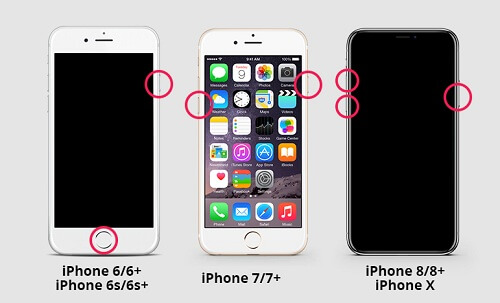
Hier sind die Schritte zum Wiederherstellen der iPhone Werkseinstellungen:
Schritt 01 - Starten Sie iTunes mit Ihrem Computer. Stellen Sie sicher, dass die neueste Version von iTunes auf dem Computer installiert ist. Suchen Sie die Registerkarte Hilfe und drücken Sie die Beschriftung „Auf Updates prüfen. ”Wenn eine neuere Version angezeigt wird, drücken Sie “installieren".
Schritt 02 - Schließen Sie Ihr iPhone an Ihren Computer (Windows PC oder Mac) an. Verwenden Sie das mit dem iPhone gelieferte USB-Kabel.
Schritt 03 - Sobald die Verbindung hergestellt ist, wird eine bestimmte Meldung angezeigt. Sie werden aufgefordert, Ihren Passcode einzugeben. Oder Sie werden gefragt, ob Sie dem Computer vertrauen. Befolgen Sie die Anweisungen auf dem Bildschirm.
Schritt 04 - Wählen Sie nun Ihr Gerät aus. In diesem Fall das iPhone.
Schritt 05 - Gehen Sie zum Zusammenfassungsfenster. Drücken Sie dann die Taste mit der Aufschrift „Wiederherstellen iPhone"
Schritt 06 - Drücken Sie “wiederherstellen”, Um die Aktion zu bestätigen. iTunes löscht nun das gesamte iPhone. Die neueste iOS-Version wird installiert.
Schritt 07 - Wenn der Vorgang abgeschlossen ist, richten Sie Ihr iPhone erneut ein.
Gratis DownloadGratis Download
In diesem Leitfaden haben wir Ihnen beigebracht, wie Sie den Fehler beheben können Touch ID kann auf diesem iPhone nicht aktiviert werden. Wir haben Ihnen vier verschiedene Methoden zur Behebung des Problems zur Verfügung gestellt. Die beste Lösung wäre FoneDog iOS System Recovery, da es viele Systemfehler wie den in diesem Artikel beschriebenen beheben kann.
Wie ist es mit Ihnen? Wie haben Sie das Problem behoben, als Sie darauf gestoßen sind? Lass es uns in den Kommentaren unten wissen. Wir würden gerne Ihre Gedanken hören.
Hinterlassen Sie einen Kommentar
Kommentar

Willi Winzig2021-08-25 12:48:12
Ausganssituation: Displaytausch incl. Home Button iPhone 6s. Alle beschriebenen Lösungen funktionieren bei mir nicht. Einzig noch offen: Lösung 01 Kauf der fonedog-Komplett-SW. Doch das lasse ich unterbleiben, da auch da nicht sicher ist, ob es funktioniert.

fonedog support2021-08-26 01:07:48
Guten Morgen! Unsere Techniker schauen mal ob es noch eine weitere Möglichkeit gibt. Sollten wir etwas finden, wird der Artikel aktualisiert. Unsere Software funktioniert natürlich, allerdings nur wenn der Auslöser ein Problem mit dem System und nicht mit der Hardware oder einem Fehlerhaften zusammenbauen ist.
IOS Systemwiederherstellung
Beheben Sie verschiedene iOS-Systemfehler im normalen Status.
Kostenlos Testen Kostenlos TestenBeliebte Artikel
/
INFORMATIVLANGWEILIG
/
SchlichtKOMPLIZIERT
Vielen Dank! Hier haben Sie die Wahl:
Excellent
Rating: 4.7 / 5 (basierend auf 65 Bewertungen)